Así puedes aumentar la velocidad de los clips en los reels de Instagram
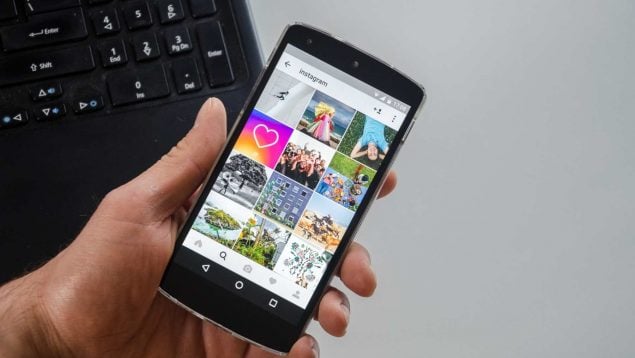
Si crees que pasas demasiadas horas al día en las redes sociales, quizás debes probar acelerando los contenidos que subes para no desperdiciar tanto tiempo valioso. Si ese es tu objetivo, tienes que saber cómo aumentar la velocidad de los clips en los reels de Instagram, tanto en móviles iOS como Android.
Gracias a ello, podrás seleccionar una velocidad hasta tres veces mayor para la reproducción de estos vídeos de corta duración; sean nuevos o ya existentes.
Cómo aumentar la velocidad de los clips en los reels de Instagram
Uno de los secretos mejor guardados de Instagram es que puedes usar la propia aplicación para grabar un reel y ajustar su velocidad según tus necesidades. Tampoco requieres de ninguna aplicación complementaria, sino sólo saber cómo ajustar la configuración de los reels para que se adapten a tus gustos.
En caso de que quieras acelerar un clip existente para que el reel corra más rápido, entonces sí tendrás que descargar e instalar una aplicación.
¿Cómo acelerar clips en reels en Instagram?
Lo primero que debes hacer es abrir la aplicación de Instagram en tu iPhone o Android como lo haces siempre. Pero antes de iniciar la grabación del clip, selecciona una velocidad mayor para tu videoclip -con un límite de 3x, que representa una velocidad tres veces mayor que la normal-.
Te recomendamos que realices algunas pruebas hasta que estés satisfecho con el resultado obtenido y, entonces, grabes el clip definitivo que vas a subir a tu perfil de las redes.
¡Veamos el procedimiento con más detalles!, En la app de Instagram toca +, en la esquina superior derecha. Es un signo más dentro de un cuadrado. Desplázate directamente hasta la opción REEL y, desde ese punto, puedes publicar cualquier tipo de contenido. De hecho, desde allí podrás no sólo crearlo sino editarlo.
Dentro del menú del reel, ajusta la velocidad en la columna de la izquierda antes de iniciar la grabación. Puedes acelerar o ralentizar todos tus vídeos.
Las alternativas de velocidad que aparecen en pantalla son .3x, .5x, 1x, 2x y 3x. Las primeras dos son para ralentizar los contenidos, mientras que las últimas dos son para acelerar los contenidos. Por supuesto, 1x deja el contenido a la velocidad normal. Seleccionado 2x o 3x, inicia la grabación del videoclip. Automáticamente, Instagram editará el reel grabado para que refleje la velocidad que has seleccionado. ¡Al principio te parecerán algo raros!
Recuerda que los reels pueden estar compuestos por varios videoclips, por lo que puedes repetir este paso a paso todas las veces que haga falta. Descubrirás que puedes establecer distintas velocidades para los diferentes clips dentro de cada reel, con lo que el nivel de personalización posible es realmente elevado.
Cada vez que aceleres un clip, se acelerará el vídeo pero también el audio. No lo olvides, todo lo que digas será inaudible al aumentar la velocidad del reel.
Cuando acabes, haz click en el botón Siguiente en la esquina inferior derecha y sigue con la publicación del reel.
¿Y cómo acelerar un clip existente para que el reel corra más rápido?
Puede que no tengas intención de acelerar un nuevo clip sino de aumentar la velocidad de un clip ya existente para subirlo como un reel mucho más dinámico.
En este supuesto tendrás que descargar una aplicación de terceros y, si bien hay varias, la que te aconsejamos es InShot. Puedes descargarla desde cualquiera de las tiendas, tanto App Store como Google Play Store, e instalarla en segundos. Es una navaja suiza de la edición de vídeos, así que tal vez ya la conozcas.
- Abre InShot en tu iPhone o Android. No te costará hacerlo, ya que la página de inicio de la app incluye un gran mosaico blanco con la etiqueta CREAR NUEVO.
- Toca el icono Video, representado por una tablilla dentro de un círculo rosa, y selecciona el clip que quieres acelerar.
- Una vez que se cargue, debes tocar el icono de velocidad en la barra de herramientas que aparece en la parte inferior de la pantalla. Allí tendrás algunas de sus varias herramientas de edición.
- En el menú de velocidad, acelera el clip tanto como desees. Lo interesante es que InShot proporciona un control total sobre la velocidad del video. Puedes acelerarlo bastante más que en la app de Instagram, así que si quieres llevar tus reels al extremo de velocidad de reproducción ésta es la aplicación perfecta.
- Nuevamente, si superas el 10x como selección de velocidad del clip el audio se perderá.
- Una vez hecho, toca la marca de verificación blanca en la pantalla.
Por otro lado, puedes obtener mejores resultados con la función Curva, que te permite establecer varios puntos de control de velocidad a lo largo del video ajustando la velocidad entre cada punto. Es una función ideal para los usuarios más avanzados, pero si eres novato la dominarás en muy poco tiempo.
Temas:









